 |
|
Назначение функций правой и левой клавиши мыши
Описание функций правой клавиши мыши

Рисунок 36. Всплывающее меню
Если курсор мыши находится в пределах окна спектра, то при нажатии правой кнопки мыши появляется Всплывающее меню (Рис.36):
Опция "Шкала" - позволяет представить спектр либо в логарифмическом масштабе, либо в линейном масштабе.
Опция "Стиль" - позволяет визуализировать спектр различными способами.
Опция «Оси» - позволяет добавлять и убирать оси Х и У из Рабочего окна.
Опция «Сетка» - позволяет настроить присутствие или отсутствие подписей к осям координат графика.
Опция «Зоны» - позволяет выделить зоны интереса в спектре.
Опция «Шкала»

Рисунок 37. Опция «Шкала»
Опция "Шкала" (Рис.37) позволяет изменить вид спектра:
Линейная шкала - спектр в линейном виде (Рис.38)
Логарифмическая шкала - спектр в логарифмическом виде (Рис.39)

Рисунок 38. Линейная шкала

Рисунок 39. Логарифмическая шкала
Опция «Стиль»

Рисунок 40. Опция «Стиль»
Опция «Стиль» (Рис.40) позволяет выбрать тот или иной стиль отображения спектра.
При установленном флаге «Точки» (Рис.41) спектр будет представлен в виде непрерывной цепочки точек, образующей графическое представление спектральной информации. Аналогично при флаге «Пятна» ( Рис.44) будет представлен в виде пятен, при флаге «Линии» (Рис.42) спектр будет в виде непрерывной линии, а при флаге «Гистограмма» (Рис.43) спектр – в виде гистограммы.

Рисунок 41. Спектр представлен точками

Рисунок 42. Спектр представлен непрерывной линией

Рисунок 43. Спектр представлен гистограммой
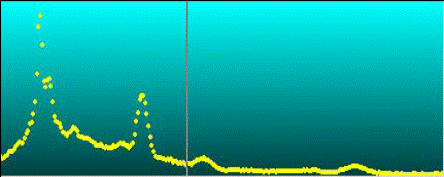
Рисунок 44. Спектр представлен пятнами
Опция «Надписи»

Рисунок 45. Опция «Надписи»
Опция «Надписи» (Рис.45) добавлять, убирать ось X, ось Y и надписи к сям из Рабочего окна. При флаге «Отсутствуют» оси с надписями в Рабочем окне отсутствуют. При флаге «По оси Х» появляются метки делений по оси Х и надписи. При флаге «По оси Y» появляются метки делений по оси Y и надписи. При флаге «По обеим осям» обе оси присутствуют в Рабочем окне.
Опция «Сетка»

Рисунок 46. Опция «Сетка»
Опция «Сетка» (Рис.46) позволяет размечать спектр с помощью сетки по осям Х и У. При флаге «Отсутствует» сетка в Рабочем окне отсутствует. При флаге «По оси Х» появляются линии сетки по оси Х. При флаге «По оси У» появляются линии сетки по оси У. При флаге «По обеим осям» линии сетки размечают Рабочее окно по оси X и оси Y.
Опция «Зоны»

Рисунок 47. Опция «Зоны»
Опция «Зоны» (Рис.47) становится активной только после выделения зон интереса в спектре. Для выделения зон при нажатой клавише Ctrl нажмите левую клавишу мышки, установите курсор на начальную точку выделения участка спектра и, не отпуская нажатую клавишу, выделите нужный участок спектра. Спектр с выделенными зонами представлен на рис.48.
Зон можно выделять несколько, причем при перекрывании двух зон третьей зоной происходит выделение новой зоны спектра с удалением старых. Информацию о выделенных зонах можно просмотреть, вызвав диалоговое окно «Информация о зонах». Для этого нажмите на правую клавищу мыши, вызовите всплывающее меню, найдите окно «Зоны» - «Информация». Пример диалогового окна «Информация о зонах» представлен на рис.49. Данные по зонам можно сохранить как книгу Excell, так и в простом текстовом формате.

Рисунок 48. Спектр с выделенными зонами
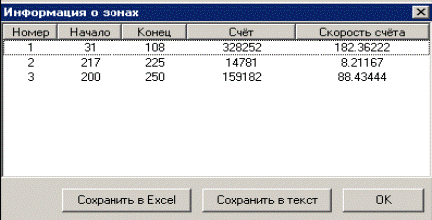
Рисунок 49. Диалоговое окно «Информация о зонах»
Описание функций левой клавиши мыши
Левая клавиша мыши предназначена для повышения оперативности работы с программой. Достаточно одного щелчка по левой клавише и необходимая опция будет выполнена.
Растягивание спектра до необходимого размера по оси Х.
Для того, чтобы растянуть спектр по оси Х, надо установить курсор на начале необходимого участка спектра (щелкните мышкой в нужной точке на горизонтальной оси), при этом визуально видна вертикальная линия, отмечающая край выделяемого участка. Затем, удерживая левую клавишу мыши, начинайте плавно выделять участок спектра в нужную Вам сторону по горизонтали. Вместе с передвижениями мыши по спектру будет передвигаться вторая граница выделяемого участка (будет видно передвижение вертикальной линии). После того, как Вы выделите участок спектра, отпустите левую клавишу мыши, и участок спектра растянется на необходимый Вам размер по горизонтальной оси Х.
Возврат исходных размеров спектра по оси Х.
Для того чтобы вернуть первоначальные размеры спектра после растяжения спектра по горизонтальной шкале Х, надо дважды щелкнуть по левой клавише мыши. Размеры спектра вернутся к первоначальному состоянию.